MT5(メタトレーダー5)の取引パネルからのワンクリック注文方法
ワンクリック取引の設定
ワンクリック取引を行うためには、あらかじめワンクリック取引を行うことができるように設定を行います。
設定方法はメニューの「ツール」内の「オプション」を選択し、「オプション」ウィンドウの「取引」タブの「ワンクリック注文」の部分にチェックを入れます。
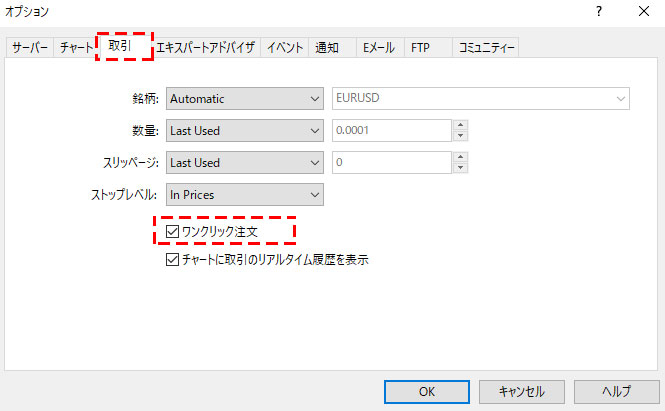
取引パネル(ワンクリックパネル)の表示の切替え
取引パネルを開く方法は主に次の2つがあります。
①チャートの左上のクイックトレーディングアイコンから表示
チャートの右上のクイックトレーディングアイコンの右側をクリックすると、取引パネルの表示の切替えを行うことができます。

クイックトレーディングアイコンが表示されていない場合はチャートのプロパティ画面の「表示タブ」内の「クイックトレーディングを表示」の部分のチェックボックスにチェックを入れると表示することができます。
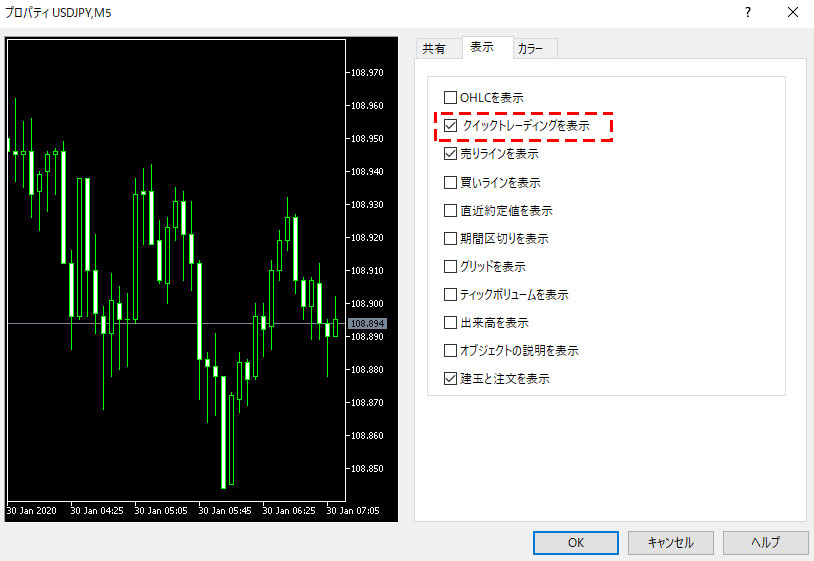
②チャート上で右クリックし「ワンクリックトレーディング」を選択
チャート上で右クリックし、「ワンクリックトレーディング」を選択すると取引パネルの表示の切替えを行うことができます。

取引パネル(ワンクリックパネル)からの注文
取引パネルからの注文方法は取引数量を上段に入力し、Buy(買い)またはSell(売り)の部分をクリックすると注文を完了することができます。
取引数量はロット数で指定します。ロット数はFXの場合、1ロット=100,000通貨、CFDの場合、1ロット=1取引単位となります。

ちなみに、OANDAのMT5は両建てが可能な仕様であるため、買いポジションを持っているときに売り注文を出しても両建てとなりますのでご注意ください。
決済注文付きのワンクリック注文であれば、OANDA Miniterminalがお勧め
OANDA MiniTerminalを使うと、損切り注文や利益確定注文、トレールストップ注文などが付いたワンクリック注文を行うことができます。
このほか、トレンドラインに到達したら、新規注文、決済を行ったり、新規のOCO注文など、多彩な注文を行うことができます。
詳しくはこちら

MT5を学びたい方へオススメコンテンツ

OANDA証券ではMT5(メタトレーダー5)の基本的な使い方を、画像や動画を用いて詳しく解説します。OANDA証券が独自開発したオリジナルインジケーターや自動売買(EA)なども豊富に提供しています。OANDA証券の口座をお持ちであれば無料で使えるので、ぜひ口座開設をご検討ください。
本ホームページに掲載されている事項は、投資判断の参考となる情報の提供を目的としたものであり、投資の勧誘を目的としたものではありません。投資方針、投資タイミング等は、ご自身の責任において判断してください。本サービスの情報に基づいて行った取引のいかなる損失についても、当社は一切の責を負いかねますのでご了承ください。また、当社は、当該情報の正確性および完全性を保証または約束するものでなく、今後、予告なしに内容を変更または廃止する場合があります。なお、当該情報の欠落・誤謬等につきましてもその責を負いかねますのでご了承ください。




